
- •6.080402 “Інформаційні технології проектування”
- •Порядок виконання роботи
- •Завдання для самопідготовки
- •12.3 Практична частина
- •12.4 Оснащення робочого місця:
- •12.5 Рекомендації щодо оформлення звіту:
- •Контрольні питання
- •Порядок виконання роботи
- •Завдання для самопідготовки
- •Практична частина
- •13.4 Оснащення робочого місця:
- •13.5 Рекомендації щодо оформлення звіту:
- •13.6 Контрольні питання
- •Порядок виконання роботи
- •Завдання для самопідготовки
- •Практична частина
- •Список літератури
12.4 Оснащення робочого місця:
- методичні вказівки по виконанню лабораторних робіт;
- методичний посібник до виконання лабораторних робіт;
- конспект лекцій.
12.5 Рекомендації щодо оформлення звіту:
- Найменування роботи.
- Короткий опис пункту12.2, 12.3.
Навести визначення шини.
Навести визначення порту.
Класифікація шин в залежності від типу даних, що передаються по ним
Описати шину даних.
Описати шину адреси.
Описати шину управління.
Як розрізняють шини по функціональному призначенню?
Описати архітектуру шини.
Описати основні характеристики комп’ютерних шини.
Як визначається пропускна спроможність комп’ютерної шини?
Які функції виконує системна шина?
Які шини відносяться до шин вводу-виводу?
Описати шину ISA.
Описати шину PCI.
У чому полягає особливість шини АGР?
Описати шину USB.
Навести визначення USB-хаба.
Описати шину VLB.
Описати шину PCI-Express.
- Висновки по роботі.
Контрольні питання
Навести визначення шини.
Навести визначення порту.
Навести визначення інтерфейсу.
Класифікація шин в залежності від типу даних, що передаються по ним
Описати шину даних.
Описати шину адреси.
Описати шину управління.
Як розрізняють шини по функціональному призначенню?
Описати архітектуру шини.
Описати основні характеристики комп’ютерних шини.
Як визначається пропускна спроможність комп’ютерної шини?
Які функції виконує системна шина?
Які шини відносяться до шин вводу-виводу?
Описати шину ISA.
Описати шину PCI.
У чому полягає особливість шини АGР?
Описати шину USB.
Навести визначення USB-хаба.
Описати шину VLB.
Описати шину PCI-Express.
ЛАБОРАТОРНА РОБОТА №13
Тема: Вивчення принципів функціонування жорсткого диску
Мета: Вивчити порядок настроювання жорсткого диску.
Час: 2 год.
Порядок виконання роботи
Виконати практичну частину роботи.
Оформити звіт. Вимоги до оформлення наведені у п. 13.5.
Виконати завдання для самопідготовки до наступної роботи.
Завдання для самопідготовки
Вивчити теоретичний матеріал по темі 4 [5].
Практична частина
Отримання доступу до внутрішнього привода жорсткого диску:
Вимкніть живлення і відкрийте корпусу системного блоку.
Переконайтеся, що 4-ри контактний з’єднувач кіл живлення надійно підключений до привода.
Якщо система не бажає розпізнавати щойно встановлений жорсткий диск, перевірте перемикач ідентифікатора (ID) на самому приводу. Ідентифікатор приводу з інтерфейсом АТА може встановлюватися перемикачем в значення master або slave (а також cable select). Якщо в системі тільки один диск, тоді він повинен бути встановлений як master. Другий диск повинен бути встановлений як slave.
Отримання інформації про жорсткий диск:
Знайдіть у переліку обладнання, яке виводиться на екран системної BIOS в процесі запуску комп’ютера, відомості, які торкаються жорсткого диску. Система BIOS отримує від жорсткого диску відомості про його модель .
Відкрийте Панель управления.
Двічі клацніть на позначці Система, вкладці Оборудование і кнопці Диспетчер устройств.
Розкрити запис Дисковые устройства (рис. 13.1).
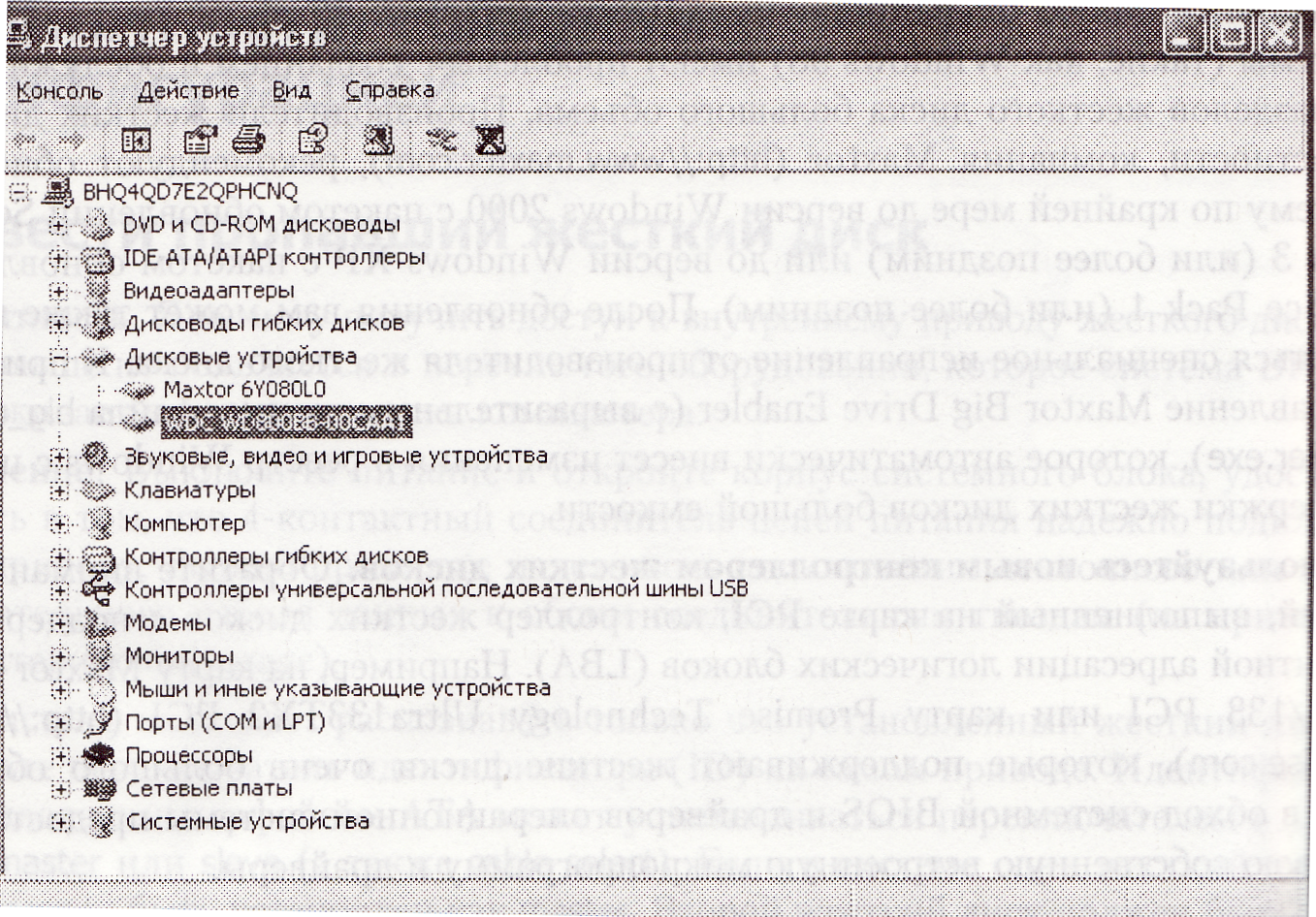
Рис. 13.1 –
Продуктивність і модель жорсткого
диску
Визначення об’єму зайнятого і вільного місця жорсткого диску:
1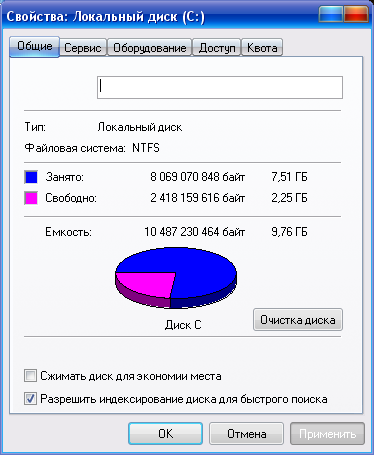 Зайдіть на Мой
компютер.
Зайдіть на Мой
компютер.
Два рази клацніть на диск, що вас цікавить.
Зявиться вікно з необхідною інформацією (рис. 13.20).
Виключення повідомлення про малий об’єм вільного дискового простору:
Оберіть команду Пуск → Выполнить.
Наберіть в полі Открыть: строчку regedit і клацніть на кнопку ОК.
П
Рис. 13.2 Отримання відомостей про жорсткий диск
ісля запуску Редактора реестра перегляньте наступні ключі (рис.8.3): HKEY_CURRENT_USER\Software\Microsoft\Windows\CurrentVersion\Policies\Explorer.Після перегляду створіть новий параметр типу DWORD і назвіть його NoLowDiskSpaceChecks.
Якщо ви не вмієте створювати параметр DWORD, скористайтеся довідкою Редактора реестра. Два рази клацніть на знову створеному параметрі і введіть його занчення 1, клацніть на кнопці ОК і вийдіть з редактора.
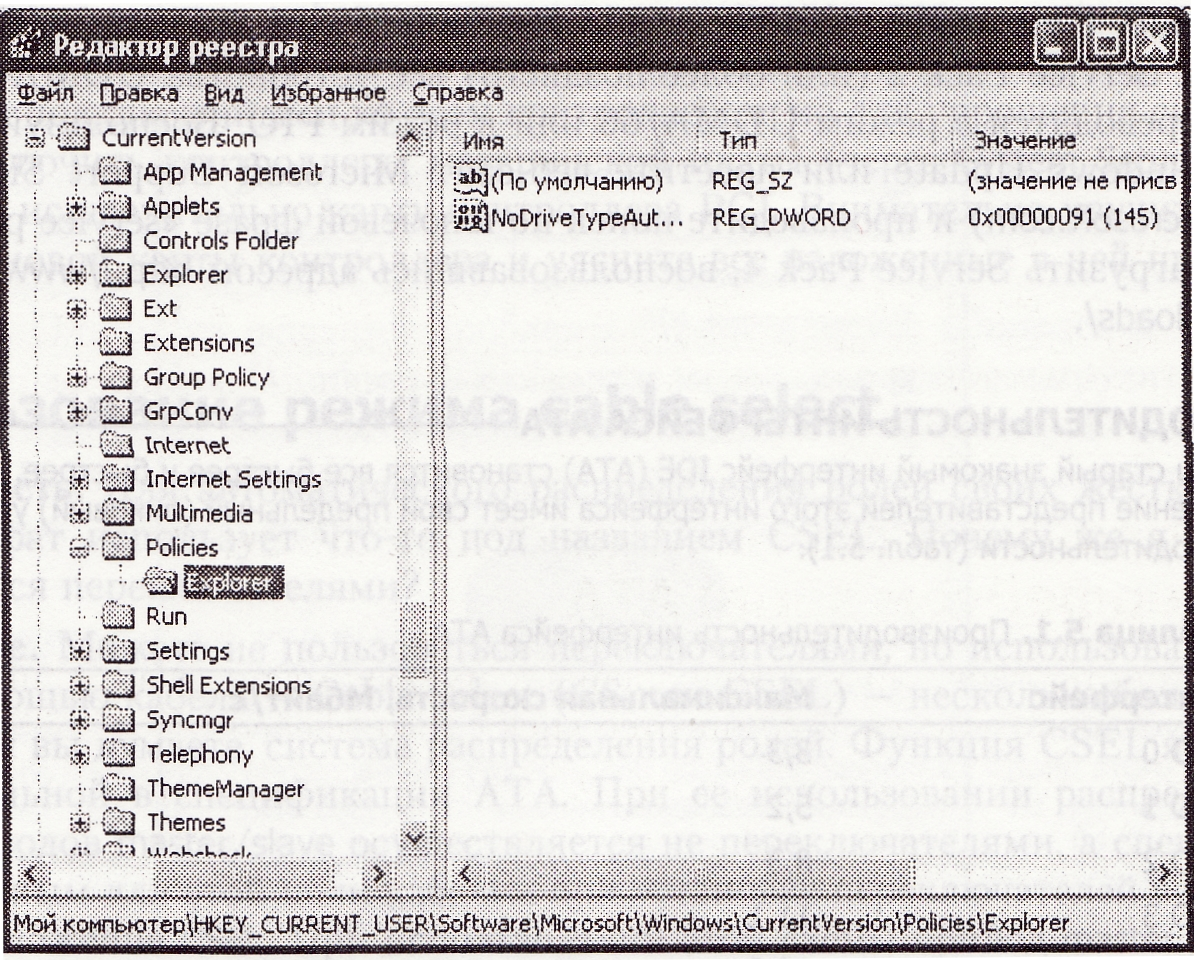
Рис.
8.3 Вікно Редактора
реестра
Рис. 13.3
Р озпізнавання
жорстких дисків SCSI:
озпізнавання
жорстких дисків SCSI:
Відкрийте Панель управления.
Два рази клацніть на позначці Система.
Клацніть на вкладці Оборудование.
Клацніть на кнопці Диспетчер устройств.
5 Подивіться на зопис знизу зипису SCSI- і RADE-контролери.
Очистка жорсткого диску:
Оберіть команду Пуск → Все программы → Стандартные → Служебные → Очистка диска.
О
Рис. 8.4 Очистка диску
беріть диск для очистки, категорії файлів і клацніть на кнопці ОК (рис.13.4).
Д ефрагментація
жорсткого диску.
Файли можуть дробитися на частини і
розкидатися по всоьму диску, змушуючи
привід шукати всу складові частини
файлу при його завантажені і зберіганні.
Ця додаткова робота знижує продуктивність
жорсткого диску і скорочує срок роботи
диску. Дефрагментація приводить до
перебудови файлів по такій системі, при
якій всі частини файлу йдуть один за
одним. Для прискорення роботи програм:
ефрагментація
жорсткого диску.
Файли можуть дробитися на частини і
розкидатися по всоьму диску, змушуючи
привід шукати всу складові частини
файлу при його завантажені і зберіганні.
Ця додаткова робота знижує продуктивність
жорсткого диску і скорочує срок роботи
диску. Дефрагментація приводить до
перебудови файлів по такій системі, при
якій всі частини файлу йдуть один за
одним. Для прискорення роботи програм:
О
Рис. 13.5 Дефрагментація жорсткого диску
беріть команду Пуск → Все программы → Стандартные → Служебные → Дефрагментация диска.Проведіть аналіз стану жорсткого диску.
Запустіть дефрагментацію тома жорсткого диску.
Або клацніть на ярлик диску правою кнопкою миші.
Оберіть вкладку Свойства.
На вкладці Свойства оберіть вкладку Сервис, в якій оберіть команду Дефрагментация диска (рис. 13.5).
Перевірка режиму передачі пакетних даних. Дані передаються з використання режимів PIO або UDMA. Найкращої продуктивності можна досягти при використані найшвидшого зі всіх можливих інтерфейсів, що підтримуються жорстким диском і контролером:
Відкрийте Панель управления.
Два рази клацніть на позначці Система, вкладці Оборудование і кнопці Диспетчер устройств.
Розкрийте запис IDEATA/ATAPI - контроллеры.
Два рази клацніть на записі Первичный канал IDE.
Оберіть пункт Свойства.
Клацніть на вкладці Дополнительные параметры.
Впевніться, що режим передачі має значення DMA, если доступно.
Повторіть всі дії і для вторинного каналу IDE.
Змінення обєму віртуальної пам’яті:
Відкрийте Панель управления.
Два рази клацніть на позначці Система, вкладці Дополнительно і в групі Быстродействие клацніть на кнопці Параметры.
Клацніть на вкладці Дополнительно і в групі Виртуальна память клацніть на кнопку Изменить.
У списку Диск [метка тома] виділіть диск, що містить файл підкачки, і зверніть увагу на його розмір.
Для відключення віртуальної памяті встановіть перемикач в положення Без файла подкачки, а потім клацніть кнопку Задать.
Ви також можете встановитити перемикач Размер файла подкачки для выбранного диска в положення Особый размер і ввести бажаний розмір файла підкачки в поле исходный размер або в поле Максимальный размер.
